TEXTURA ALABASTER photoshop tutorial
Paso 1
Crear un documento nuevo (Archivo -> Nuevo).
Establezca como color frontal: #fbfff7 y como color de fondo: #9fa7a1.
Seleccione la herramienta Linear degradado marcando la letra G en el teclado (o shift + G si el cubo de pintura es seleccionado). Asegúrese de que su “herramienta opciones de degradado” esté abierta. De lo contrario (vaya a Windows-> Opciones o de lo contrario haga un doble clic sobre la herramienta de degradado).
Haga clic en el degradado (figura alargada que aparece en segundo lugar). Hacer clic en el segundo casillero de la misma) para abrir el Editor de degradado. En la paleta de degradado lineal (linear gradient) elige la opción “Color frontal/color de fondo“.
En la parte inferior del editor se encuentra una imagen del degradado (es un ractángulo alargado) en la que se pueden observar los cambios realizados a su degradado y haciendo clik debajo de ese rectangulo, se pueden agregar colores al degradado.
Haga clik en el centro del rectangulo citado, y cuando aparezca el cuadradito (Color Stop), haciendo clik en el mismo se abrira la paleta de de colores . En la misma elija el color #e4dbc8.
Ahora queda solamente por colocar el cursor en cualquiera de los dos angulos superiores y arrastrar hasta el angulo que se encuentra en diagonal.
Establezca como color frontal: #fbfff7 y como color de fondo: #9fa7a1.
Seleccione la herramienta Linear degradado marcando la letra G en el teclado (o shift + G si el cubo de pintura es seleccionado). Asegúrese de que su “herramienta opciones de degradado” esté abierta. De lo contrario (vaya a Windows-> Opciones o de lo contrario haga un doble clic sobre la herramienta de degradado).
Haga clic en el degradado (figura alargada que aparece en segundo lugar). Hacer clic en el segundo casillero de la misma) para abrir el Editor de degradado. En la paleta de degradado lineal (linear gradient) elige la opción “Color frontal/color de fondo“.
En la parte inferior del editor se encuentra una imagen del degradado (es un ractángulo alargado) en la que se pueden observar los cambios realizados a su degradado y haciendo clik debajo de ese rectangulo, se pueden agregar colores al degradado.
Haga clik en el centro del rectangulo citado, y cuando aparezca el cuadradito (Color Stop), haciendo clik en el mismo se abrira la paleta de de colores . En la misma elija el color #e4dbc8.
Ahora queda solamente por colocar el cursor en cualquiera de los dos angulos superiores y arrastrar hasta el angulo que se encuentra en diagonal.

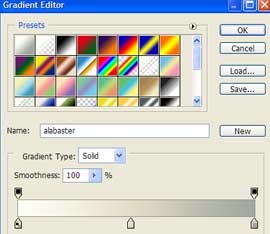
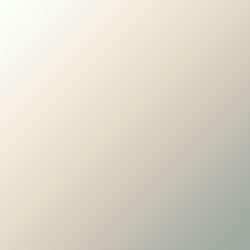
Paso 2
Ir a Filtro -> Distorsionar -> Molinete (Filter -> Distort -> Twirl), y utilizar un ángulo de alrededor de 100.
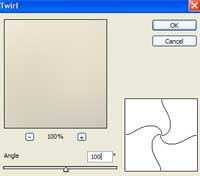
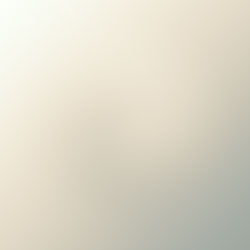
Paso 3
Abrir alguna imagen donde se vea mármol. Arrastrar esa nueva figura sobre la imagen en la que trabajamos. Achicar o agrandar la figura agregada hasta que coincida plenamente con los limites de la figura que ya teníamos. Establecemos la Opacity de la capa de mármol en alrededor de 8%.


Resultado final:
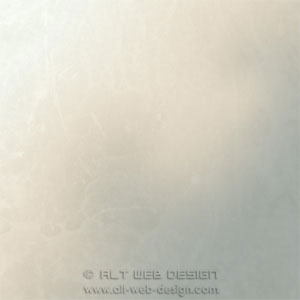
Aplicación de la textura:


Actual topic. Writing is worthy of attention.